Možete da promenite ili uklonite temu tako što ćete izvršiti izbor iz galerije na kartici Dizajn u programu PowerPoint.
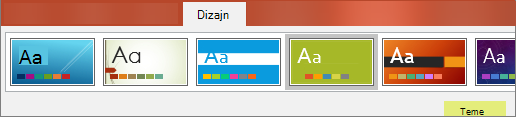
Izaberite naslov u nastavku da biste ga otvorili i videli detaljnija uputstva.
-
Na kartici Dizajn u grupi Teme kliknite na dugme Više (ilustrovanom u nastavku) da biste otvorili celu galeriju tema:
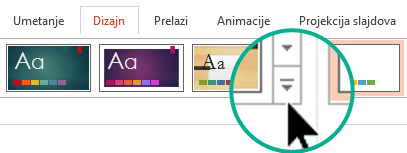
-
Uradite nešto od sledećeg:
-
Da biste primenili ugrađenu temu, u okviru odeljaka Office ili Ugrađeno izaberite željenu temu.
-
Da biste primenili novokreiranu temu ili postojeću temu koju ste prethodno izmenili i sačuvali, u okviru odeljka Prilagođeno izaberite željenu temu.
-
Da biste primenili prilagođenu temu ili tematski dokument uskladišten na drugoj lokaciji, kliknite na dugme Potraži teme, a zatim pronađite i izaberite željenu temu.
-
Da biste uklonili šarenu temu, primenite Office temu za jednostavan dizajn sa čistom, belom pozadinom.
-
Na kartici Dizajn u grupi Teme kliknite na dugme Više (ilustrovanom u nastavku) da biste otvorili celu galeriju tema:
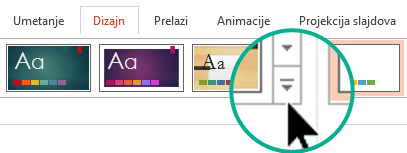
-
U okviru odeljaka Office ili Ugrađeno, pronađite i kliknite na dugme Office tema, koja ima belu pozadinu.
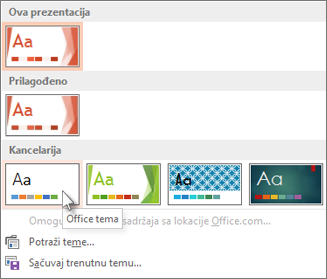
Pogledajte Kreiranje sopstvene teme u programu PowerPoint.
Recimo da imate mnogo slajdova pozajmljenih iz različitih izvora i da se oni ne uklapaju vizuelno. Možete da objedinite izgled slajdova u samo nekoliko klikova:
-
U oknu sa sličicama slajdova sa leve strane, izaberite slajd.
-
Na kartici Dizajn u grupi Teme kliknite na dugme Više (ilustrovanom u nastavku) da biste otvorili celu galeriju tema:
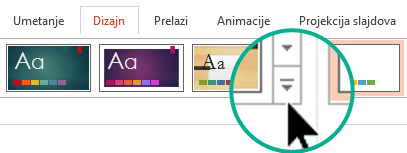
-
Postavite pokazivač miša na temu koju želite da primenite. Kliknite na nju desnim tasterom miša, a zatim izaberite Primeni na sve slajdove.
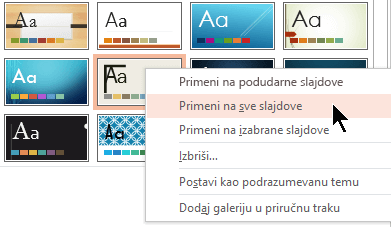
Ako se predomislite, možete opozvati radnju odmah tako što ćete pritisnuti tastere Alt + Backspace ili možete da ponovite 3. korak sa različitom temom.
-
U oknu sa sličicama slajdova sa leve strane, izaberite slajd ili slajdove na koje želite da primenite temu.
(Da biste izabrali više slajdova, pritisnite i držite taster CTRL dok klikćete na pojedinačne slajdove.)
-
Na kartici Dizajn u grupi Teme kliknite na dugme Više (ilustrovanom u nastavku) da biste otvorili celu galeriju tema:
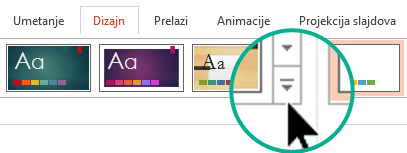
-
Postavite pokazivač miša na temu koju želite da primenite. Kliknite na nju desnim tasterom miša, a zatim izaberite Primeni na izabrane slajdove.
Ako se predomislite, možete opozvati radnju odmah tako što ćete pritisnuti tastere Alt + Backspace ili možete da ponovite 3. korak sa različitom temom.
-
Izaberite stavke Datoteka > Novo.
-
Izaberite stavku Prazna prezentacija.
Otvara se prezentacija sa belom pozadinom.










